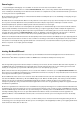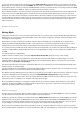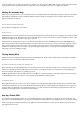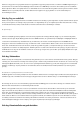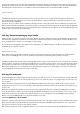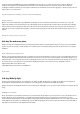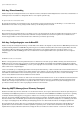User manual
Op deze website stelt u de timer in.
18de dag: Klimaatbewaking
Achter het deurtje van vandaag bevindt zich een zeer bijzonder onderdeel, namelijk een luchtvochtigheidssensor. Samen met de fototransistor en
de NTC geeft dit een weerstation voor thuisgebruik. Hiervoor is de volgende opbouw nodig:
De opbouw met alle sensoren (weerstanden 1kOhm)
De opbouw van vandaag is een beetje lastig. Vooral op het punt waar de rechter potentiometer zit in de afbeelding, is er een contact met de
NanoESP. Dit is verder echter niet erg, zolang het linker contact op de afbeelding in het board steekt.
De actuele klimaatgegevens in de browser
Na het uploaden van het programma kunt u nu de website openen. U ziet drie waarden die als tekst en als balken zijn weergegeven. U kunt de
waardes nu nog iets bijstellen met de potentiometers. Met name de temperatuurwaarde moet worden vergeleken met een thermometer en
worden aangepast. Alleen zo kan verzekerd worden dat de informatie op de website ongeveer klopt.
19de dag: Configuratiepagina voor de NanoESP
Achter het deurtje van vandaag bevindt zich nog een kabel. Met de twee kabels is het mogelijk om, bijvoorbeeld. de RGB LED weg van het board
te plaatsen. Vandaag hebben we de RGB-LED nodig, want het gaat om een website via welke de kleur kan worden ingesteld. Dat is echter niet
het hoofdaspect: Om het configureren van het NanoESP-board niet alleen voor programmeurs bijzonder eenvoudig te maken, is er een
configuratiepagina via welke de WLAN-gegevens van de module kunnen worden ingesteld. Maar eerst de opbouw. Die ziet u in de volgende
afbeelding.
De RGB-LED met alle drie de voorweerstanden
Wanneer u het programma in het board geladen hebt, kunt u de website van de module oproepen. Omdat u vandaag doet alsof het board uw
WLAN-gegevens niet reeds kent, dan is de weg via een Access Point zinvol. Maak ook verbinding met het NanoESP-netwerk. Na het verbinden
roept u in de browser het IP-adres 192.168.4.1 op. U komt op de hoofdpagina van het board waar u de kleur van de RGB-LED kunt instellen. Volg
echter de link naar de configuratiepagina.
U ziet nu een tekstvak op de configuratiepagina waarin na korte tijd de tekst »Scanning …« staat. Het board zoekt nu naar netwerken binnen het
bereik en zendt vervolgens de netwerken met de sterkste signalen naar de website. U ziet nu het bericht »Done« in het tekstvak. U kunt nu in het
veld »SSID« uw netwerk uitkiezen. Indien het niet werd gevonden, bijv. omdat uw netwerk verborgen is, kunt u de naam ook handmatig
invoeren. In het tekstvak eronder komt het wachtwoord van het netwerk.
In de onderste vakken kunt u bovendien een andere naam voor het Access Point-netwerk invoeren en ook een wachtwoord toekennen (minstens
acht tekens). Maar wees voorzichtig: Wanneer u de verkeerde thuisnetwerkgegevens invoert en een wachtwoord toekent aan het Acces Point-
netwerk, dat u vervolgens vergeet, dan hebt u een probleem. Dan moet u eerst een ander programma met de juiste netwerkgegevens of een
open Access Point laden alvorens u weer toegang krijgt tot de webserver van het board.
20ste dag: MQTT (Message Queue Telemetry Transport)
Gedurende de laatste dagen van deze advent zal u nu één thema leren kennen, dat een grote rol binnen het bereik van IoT speelt. Het gaat om
het berichtenprotocol MQTT, dat speciaal voor de communicatie van machine tot machine (M2M) werd ontwikkeld. Het protocol is zo geweldig
omdat bijvoorbeeld besturingsgegevens, meet gegevens of teksten zeer eenvoudig en compact kunnen worden uitgewisseld. De overhead
(gegevens, die naast de werkelijke gebruiksgegevens verzonden worden) is veel kleiner dan bij HTTP en kan direct vanaf ingebedde apparaten,
dus microcontrollers zoals onze NanoESP, goed verwerkt worden. Tegelijkertijd hoeft de controller niet altijd weer een verbinding op te bouwen
en te vragen of er wijzigingen zijn. De verbinding wordt langdurig gehouden en de cliënt wordt automatisch over wijzigingen geïnformeerd.
Een zogenaamde broker vormt de basis voor de communicatie. Een broker is een server-toepassing die alle gegeven verwerkt. Nu kan een
apparaat zich met de broker verbinden en berichten »publishen« (openbaren), d.w.z. aan de broker verzenden. Een ander apparaat kan
bepaalde thema's (topics) »subscriben« (abonneren) en krijgt dan direct een bericht van de broker wanneer er iets nieuws over dit thema